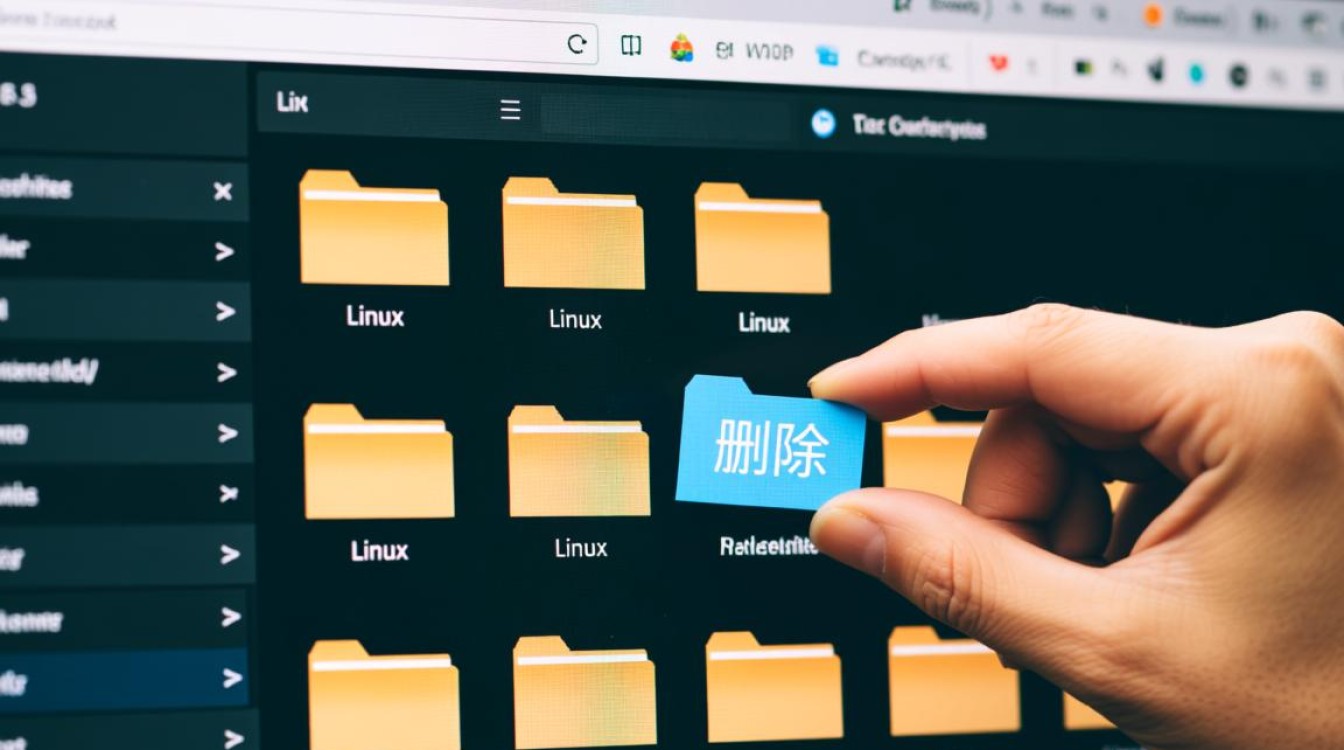安装前的必要检查
在开始安装虚拟机之前,充分的准备工作能够有效避免后续操作中的兼容性问题与安装失败,需要明确虚拟机的用途,例如是用于软件开发测试、系统学习还是运行特定应用,这将直接影响虚拟机配置的选择,确保宿主机(即当前正在使用的操作系统)满足虚拟机软件的基本要求,以常见的虚拟机软件VMware Workstation或VirtualBox为例,建议宿主机为64位操作系统,内存至少8GB(推荐16GB以上),硬盘剩余空间至少50GB(根据需求可扩展)。

还需下载虚拟机软件的安装包,VMware Workstation分为Pro版(付费)和Player版(免费,仅支持创建有限虚拟机),VirtualBox则完全免费且功能完善,适合个人用户,若需安装特定操作系统(如Windows、Linux),还需提前准备对应的ISO镜像文件,确保镜像来源可靠,避免因文件损坏导致安装失败,关闭宿主机的杀毒软件和防火墙临时,防止其拦截虚拟机安装过程中的关键操作,安装完成后可重新开启。
虚拟机软件的选择与安装
目前主流的虚拟机软件有VMware系列、VirtualBox及Hyper-V(Windows专业版及以上自带),本文以VMware Workstation Player和VirtualBox为例,介绍安装步骤。
VMware Workstation Player安装
- 下载安装包:访问VMware官网,根据操作系统选择对应版本的Player(如Windows 64位),下载后运行安装程序。
- 自定义安装:勾选“将VMware Player添加到PATH环境变量”(方便命令行操作),其他选项保持默认即可,除非有特殊需求(如更改安装路径)。
- 完成安装:按照提示点击“下一步”直至安装完成,首次启动时会提示输入产品密钥(免费版无需输入,直接点击“继续使用”即可)。
VirtualBox安装
- 下载安装包:访问Oracle官网,下载VirtualBox最新版本及对应的“VirtualBox Extension Pack”(扩展包,增强虚拟机功能如USB 2.0/3.0支持)。
- 安装步骤:双击安装包,勾选“同意协议”,点击“下一步”,选择安装路径(建议默认),等待安装完成。
- 添加扩展包:打开VirtualBox,点击“文件”→“首选项”→“扩展”,选择下载的扩展包文件进行安装,重启软件后生效。
创建虚拟机:从零开始搭建系统环境
安装好虚拟机软件后,即可开始创建虚拟机,以VMware Workstation Player为例,步骤如下(VirtualBox操作逻辑类似):

新建虚拟机
- 启动VMware Player,点击“创建新虚拟机”,进入“新建虚拟机向导”。
- 选择“安装程序光盘映像文件(ISO)”,并提前下载好的操作系统ISO镜像(如Windows 11、Ubuntu 22.04),软件会自动识别镜像类型并推荐系统版本。
- 设置简易安装信息:若选择Windows系统,可输入产品密钥、用户名和密码;Linux系统则可设置主机名和用户信息,简化后续安装步骤。
配置虚拟机硬件
- 内存分配:根据宿主机内存大小合理分配,建议至少2048MB(Windows系统推荐4096MB以上,Linux系统可2048MB起步)。
- 处理器配置:建议分配2个以上CPU核心,确保虚拟机运行流畅,但需预留1个核心给宿主机,避免卡顿。
- 硬盘设置:选择“创建新虚拟磁盘”,推荐“SCSI”类型(性能较好),容量根据需求设定(Windows系统建议60GB以上,Linux系统30GB起步),并选择“将虚拟磁盘拆分成多个文件”(便于管理)。
- 网络适配器:默认选择“NAT模式”(虚拟机通过宿主机共享网络),若需虚拟机与宿主机或其他设备通信,可选择“桥接模式”(虚拟机作为独立设备接入局域网)。
完成创建并启动
- 硬件配置完成后,点击“完成”生成虚拟机文件,此时会自动启动虚拟机并加载ISO镜像,进入操作系统安装界面,后续步骤与在实体电脑上安装系统一致,根据提示完成分区、设置用户信息等操作。
虚拟机安装后的优化与配置
操作系统安装完成后,还需对虚拟机进行优化,提升使用体验和运行效率。
安装VM Tools或VirtualBox Guest Additions
- VMware Tools:在虚拟机启动后,点击VMware Player菜单栏的“虚拟机”→“安装VMware Tools”,此时虚拟机内会识别出光盘文件,运行安装程序,重启后即可实现分辨率自适应、文件拖拽、剪贴板共享等功能。
- VirtualBox Guest Additions:在虚拟机启动后,点击“设备”→“安装增强功能”,虚拟机会自动挂载光盘文件,运行VBoxWindowsAdditions.exe(Windows)或VBoxLinuxAdditions.run(Linux),重启后生效。
网络与共享设置
- 若需共享宿主机文件夹,可在VMware中点击“虚拟机”→“设置”→“选项”→“共享文件夹”,添加宿主机路径,虚拟机内可通过“网络位置”访问;VirtualBox则需在“设备”→“共享粘贴板”→“拖放”中启用相关功能。
- 网络配置:若默认NAT模式无法满足需求,可修改为“桥接模式”或“仅主机模式”,前者需虚拟机与宿主机在同一局域网,后者仅允许宿主机与虚拟机通信。
性能与安全优化
- 资源调整:根据虚拟机实际使用情况,动态分配内存和CPU,虚拟机闲置时可在VMware中点击“虚拟机”→“暂停”或“挂起”,释放资源。
- 快照功能:在关键操作前(如安装软件、修改系统设置),可创建快照,避免操作失误导致系统损坏,需恢复时直接快照回退即可。
- 安全设置:关闭虚拟机自动启动功能,避免宿主机开机时自动加载虚拟机占用资源;定期更新虚拟机软件及系统补丁,防范安全漏洞。
常见问题与解决方案
在虚拟机安装和使用过程中,可能会遇到一些问题,以下是常见故障及解决方法:
虚拟机无法启动,提示“无法打开磁盘或磁盘映像文件”
- 原因:虚拟机磁盘文件损坏或路径错误。
- 解决:检查虚拟机配置文件(.vmx)中的磁盘路径是否正确,或重新创建虚拟机并选择原有磁盘文件(需确保文件完整)。
安装VM Tools/Guest Additions失败
- 原因:虚拟机系统版本与工具版本不匹配,或缺少依赖组件(如Linux系统需安装build-essential等编译工具)。
- 解决:下载对应版本的VM Tools/Guest Additions,或更新虚拟机软件至最新版本;Linux系统需先安装
sudo apt-get install build-essential linux-headers-$(uname -r)。
虚拟机网络连接异常
- 原因:NAT服务未启动、网络适配器禁用或IP冲突。
- 解决:在VMware中点击“编辑”→“虚拟网络编辑器”,确保NAT服务已启动;检查虚拟机内网络适配器是否启用,尝试重启DHCP服务或手动配置IP地址。
虚拟机运行卡顿
- 原因:宿主机资源不足、虚拟机硬件配置过低或开启了3D加速。
- 解决:关闭宿主机后台程序,释放内存和CPU;适当增加虚拟机内存和CPU核心数;关闭虚拟机的3D加速功能(在“设置”→“显示”中调整)。
通过以上步骤,即可顺利完成虚拟机的安装、配置与优化,虚拟机作为强大的工具,不仅能满足多系统使用需求,还能为开发测试、学习实验提供安全隔离的环境,掌握其安装与使用技巧,能有效提升工作和学习效率。